Reservatietool
Deze tool is een handig hulpmiddeltje voor allianties en is een onderdeel van het alliantiescherm.
De reservervatietool
Het idee van de reservatietool is om steden, die je wilt overnemen, te reserveren, zodat andere alliantieleden deze reserveringen kunnen zien. Zo voorkom je dat alliantiegenoten elkaar gaan tegenwerken door dezelfde stad proberen te veroveren. Voor de oprichter van een alliantie zou het ook mogelijk moeten zijn om meerdere doelwitten (steden) toe te voegen aan de reservatielijst zonder de steden te reserveren. Alle leden kunnen deze doelwitten nakijken en de steden meteen reserveren uit de lijst.
Reserveringenscherm
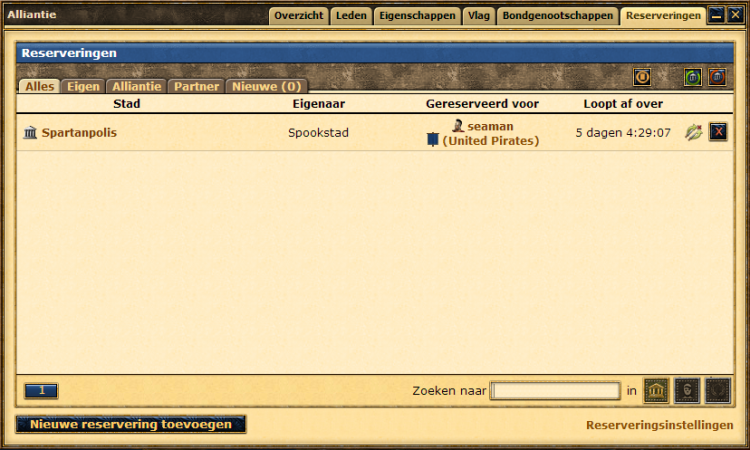
Het scherm met alle reserveringen kan je vinden in het alliantiescherm. Het tabje “Reserveringen” staat tussen “Bondgenootschappen” en “Wereldwonderen”.
In dit scherm kunnen spelers reservaties zien en beheren of nieuwe doelwitten (steden) nakijken, wanneer een oprichter deze heeft toegevoegd om te kunnen reserveren.
Er zijn verschillende categorieën die je kan tonen:
- Alles (alle reservaties zullen getoond worden)
- Eigen (alleen mijn reservaties zullen getoond worden)
- Alliantie (alleen reservaties van je eigen alliantie)
- Partner (alleen de reservaties van een bondgenoot)
- Nieuwe (nieuwe doelwitten die klaar zijn om gereserveerd te worden; toegevoegd door de oprichter)
Bij elke reservatie wordt het doelwit, de eigenaar, de speler die reserveerde en de resterende reservatieduur getoond.
Functies
Er zijn verschillende functies om de reservatielijst te beheren: Door op het rode kruisje te klikken, kan je deze reservatie annuleren. Dit is enkel mogelijk voor de speler die deze reservatie heeft opgegeven of de oprichter(s) van de alliantie. Er is ook een knop om de aanvalsplanner voor deze stad te openen. Indien er nog geen aanvalsplan (met de aanvalsplanner) voor deze stad bestaat, kan je gemakkelijk een nieuw aanvalsplan aanmaken wanneer je terecht komt in het scherm van de aanvalsplanner. Indien er al wel een aanvalsplan bestaat voor deze stad, kan je dit aanvalsplan selecteren om een aanval toe te voegen.
Om de overzichtelijkheid te bewaren, zijn er enkele filters en zoekopties in deze tool. Zo kan je zoeken naar de stadsnaam, de spelersnaam of de alliantienaam door onderaan een zoekopdracht in te geven en een van de 3 icoontjes (tempel, beeld, laurierkrans) te selecteren. In de rechterbovenhoek vind je de mogelijkheid om enkel de lopende of de verlopen reservaties te tonen.
Onderaan het reservatiescherm kan je ervoor kiezen om een nieuwe reservatie toe te voegen via de zoekbalk. De speler kan, via het zoekschermpje, een stad opzoeken en deze meteen voor zichzelf reserveren. Een oprichter kan een stad reserveren voor elk alliantie lid. Deze knopt heet “Nieuwe reservering toevoegen”.
Opties voor leden
Normale alliantieleden hebben een zoekmogelijkheid met 2 opties: stadsnaam en ID van de stad. Bij het zoekveldje hoort een automatische aanvulling voor de stadsnamen. Nadat je een stad hebt geselecteerd, kan je de reservering bevestigen door op “Reservering toevoegen” te klikken.
Opties voor oprichters
Een oprichter heeft enkele extra mogelijkheden. Een oprichter kan immers een stad reserveren voor andere spelers. Daarnaast kan een oprichter kiezen om een stad vrij te geven voor een bepaalde alliantie. Zo zal deze in de lijst toegevoegd worden, zonder gereserveerd te zijn. Alliantieleden kunnen hierna gemakkelijk de stad reserveren voor zich.
Instellingen
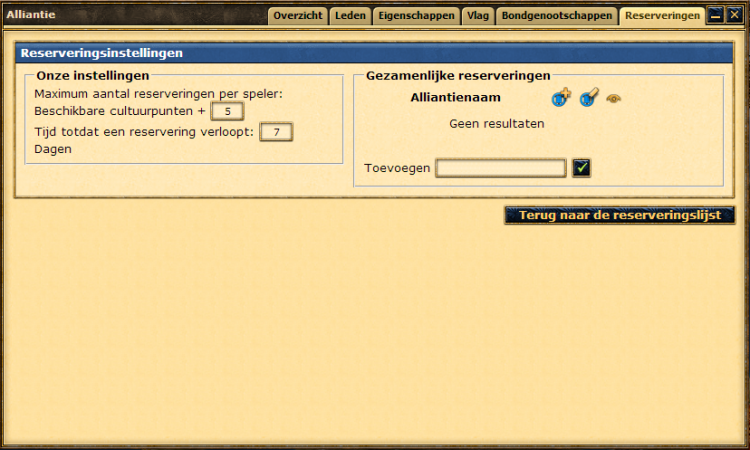
Oprichters hebben ook de mogelijkheid om de reserveringsinstellingen te beheren. Hier kan je geraken door op de link rechtsonder het scherm te klikken. Aan de linkerkant kan je de instellingen van je eigen alliantie aanpassen. Zo kan je de duur van een reservatie (hoeveel dagen moet de stad gereserveerd blijven voor een speler?) en het maximum aantal reserveringen per speler aan de hand van het aantal beschikbare (nog niet gebruikte) cultuurlevels opgeven. Wanneer deze limiet bijvoorbeeld op 5 staat, dan kan een speler met 8 steden en 10 cultuurlevels maximaal 7 steden reserveren (10-8+5=7).
Delen met andere allianties
Aan de rechterkant kan je de instellingen in verband met bondgenootschappen toevoegen. Zo kan je allianties toevoegen om de reserveringen mee te delen. Deze alliantie moet het delen natuurlijk wel goedkeuren. Je hebt voor elke alliantie 3 opties: reserveringen toevoegen, reserveringen bewerken en reserveringen bekijken.
Wanneer je een alliantie de mogelijkheid geeft om reserveringen toe te voegen, kunnen ze reserveringen toevoegen in het systeem; reserveringen bewerken geeft de oprichters van de andere alliantie de mogelijkheid om de reserveringen van jouw alliantie te bewerken of te verwijderen. Als je een alliantie enkel de mogelijkheid geeft om de reserveringen te bekijken, dan kunnen zij enkel de reserveringen zien in de lijst en op de kaart.
Met de knop ‘Uitnodiging sturen aan alle bondgenootschappen’ kan je al je bondgenoten een aanvraag sturen om de lijst met reservaties te delen.
Als je de instellingen hebt veranderd, mag je zeker niet vergeten te klikken op ‘Opslaan’ zodat de wijzigingen niet verloren gaan. Daarna kan je terugkeren naar de reserveringslijst.
